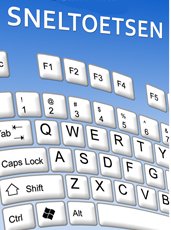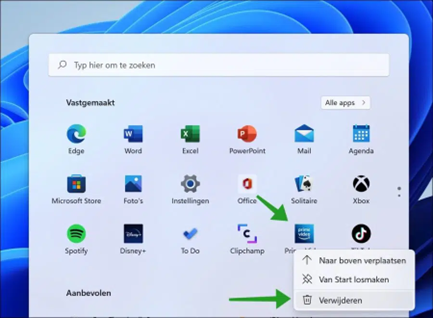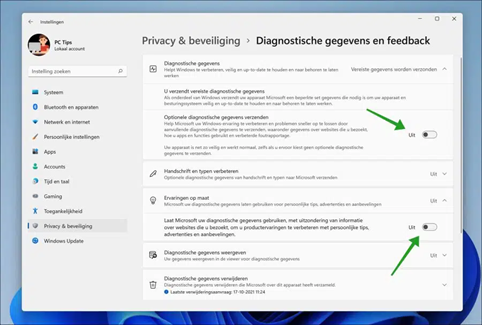Sneltoetsen in windows
Sneltoetsen (Windows sneltoetsen, vergrootglas, verkenner en Microsoft word) zijn vaak erg handig en daardoor hoef je niet steeds met de muis te sturen en te klikken. Bij frequent gebruik van de sneltoetsen weet je de meeste al snel uit je hoofd en waardeer je nog meer het gemak ervan. Klik op de afbeelding SNELTOETSEN.
Van WINDOWS10 naar WINDOWS11
Extra jaar Windows 10-updates kost geld.
Windows 10 veilig blijven gebruiken kan ook ná 14 oktober 2025. Je kan eenmalig een extra jaar veiligheidsupdates kopen. Wie niet wil (of kan) overstappen naar Windows 11, kan maximaal één jaar langer veiligheidsupdates krijgen voor Windows 10. Dat kost dertig dollar (omgerekend ongeveer 28 euro). Wanneer gebruikers zich hiervoor kunnen aanmelden is nog niet bekend. Het is voor het eerst dat Microsoft dit doet voor ‘gewone’ gebruikers. Eerder mochten alleen bedrijven een Windows-versie verlengen.
Wordt Windows 10 onbruikbaar?
Het was al bekend dat Microsoft stopt met updates voor Windows 10 vanaf 14 oktober 2025. Maar Windows 10-computers stoppen na die datum niet met werken. Ze blijven het doen zoals altijd. Wel wordt het steeds onveiliger om te internetten, omdat ze geen veiligheidsupdates meer krijgen. De computer veilig houden kan door middel van de volgende opties:
1. Windows 11 installeren.
2. Een nieuw apparaat kopen met Windows 11.
3. Betalen voor de extra veiligheidsupdates voor Windows 10.
Nadeel: een jaar later sta je voor dezelfde keuze. Nog een keer extra veiligheidsupdates kopen kan niet.
Groepsinstelling WhatsApp.
De groepsinstellingen zijn gewijzigd om standaard ‘iedereen’ op te nemen, zodat mensen die je niet kent je aan een groep kunnen toevoegen zonder dat je het weet. Gevaar dus voor bugs, oplichting, phishing enz.
De standaardinstellingen kan je als volgt wijzigen:
1. Open WhatsApp
2. Kies Instellingen
3. Account
4. Privacy
5. Groepen
6. En verander (Iedereen) in (Mijn contacten).
Als je al te maken hebt met een groepsapp waarin je ongewenst bent opgenomen volg dan de link in Veilig digitaal naar Plusonline.
Reclame in Windows 11 uitschakelen
Het is bijna niet meer mogelijk om onder Windows 11 zonder een Microsoft account te werken maar het kan nog steeds. Slecht nieuws voor die gebruikers als je dan toch plotseling reclame in beeld krijgt. Die irritante advertenties worden door Microsoft weergegeven om Microsoft-producten te promoten met name Office 365 en Onedrive. Die komen het meest voor bij de instellingen van Windows 11, in Windows Verkenner en op het aanmeldingsscherm en in het menu Start. De advertenties zijn zogenaamd suggesties om het voor de gebruiker gemakkelijker te maken om met Windows 11 te werken. Microsoft-diensten en -apps worden gepromoot via meldingen. Dit zijn geen advertenties van derden, maar alleen van Microsoft-producten en -diensten. Maar met deze informatie kan je suggesties en advertenties in Windows 11 wel op verschillende onderdelen uitschakelen. Ontwikkelaar Microsoft gaat wellicht meer reclame in het besturingssysteem tonen. Ze willen de reclames tonen in een nieuw ‘home’-tabblad binnen het instellingenmenu van Windows 11. Dat blijkt uit recente ervaringen van gebruikers met de testversie (Insider) van Windows 11. Microsoft test nieuwe functies in die Insider-versies, om ze daarna wel of niet in de reguliere Windows 11-versie te introduceren. Het staat nu dus nog niet vast dat er meer reclames in de software komen. Wel een kanttekening. De extra advertenties, gecombineerd met notificaties voor Office en OneDrive in het startmenu, zijn momenteel alleen zichtbaar voor Windows 11-gebruikers zonder Microsoft-account of zonder abonnement op Office of OneDrive maar zal er niet van opkijken dat die straks ook voor de account gebruikers in beeld gaan komen. Hier een paar tips.
Begin eerst met het uitschakelen van suggesties op het Windows 11 vergrendelscherm.
Ga met de rechtermuisknop naar Start en klik in het menu op Instellingen. Klik aan de linkerkant op Persoonlijke instellingen en vervolgens op Vergrendelingsscherm.
Om advertenties op het vergrendelscherm uit te schakelen, schakel je het selectievakje ‘Leuke weetjes, tips en trucs en meer op uw vergrendelingsscherm weergeven’ uit.
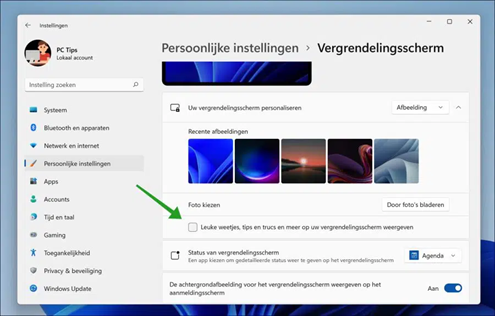 Het systeem stuurt in Windows 11 nieuwe meldingen om meer te weten te komen over nieuwe functies, het gebruik van instellingen en updates.
Het systeem stuurt in Windows 11 nieuwe meldingen om meer te weten te komen over nieuwe functies, het gebruik van instellingen en updates.
Sommigen zien die meldingen als reclame. Als je die meldingen wilt uitschakelen, voer je de onderstaande stappen uit. Ga met de rechtermuisknop naar Start en klik in het menu op Instellingen. Dan aan de linkerkant op Systeem klikken en vervolgens op Meldingen.
Zorg ervoor dat je ‘Tips en suggesties krijgen als ik Windows gebruik’ en ‘Bied suggesties over hoe ik mijn apparaat kan instellen’ uitschakelt om de meldingen uit te schakelen die door Windows 11 worden verzonden over nieuwe functies, tips en updates.
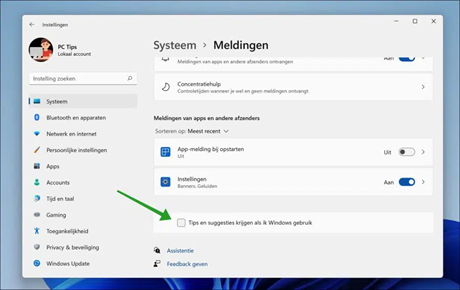
Ook toont Windows 11 suggesties over functies en apps in de app Instellingen van Windows 11. Als je de Microsoft-reclame in de Instellingen app niet wilt, kan je deze advertenties op deze manier uitschakelen. Ga weer met de rechtermuisknop naar Start en klik op Instellingen. Klik aan de linkerkant op Privacy & beveiliging en dan naar Algemeen.
Zorg ervoor dat je ‘Suggesties voor inhoud in de app Instellingen weergeven’ uitschakelt.
Als je niet wilt dat Microsoft gepersonaliseerde advertenties toont met behulp van je reclame-id, kan je ook ‘Laat apps mij persoonlijke advertenties zien door mijn reclame-id te gebruiken’ uitschakelen.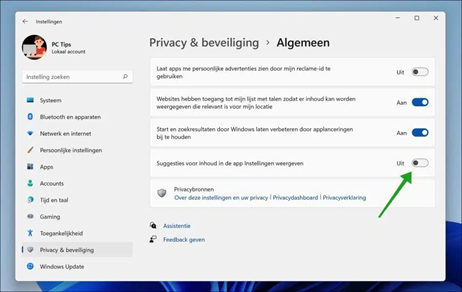
Advertenties van derden worden in Windows 11 weergegeven in het menu Start. Deze advertenties worden verzonden door apps zoals Spotify, TikTok, Instagram, Prime video. Het is mogelijk om deze advertenties te verwijderen, maar dan moet je de betreffende app verwijderen om van deze reclame af te komen. Als je de advertenties van derden van deze apps wilt verwijderen, klik je met de rechtermuisknop op de app in het menu Start en klik je vervolgens op Verwijderen. Doe dit voor elke app die je niet gebruikt en waarvan je dan ook geen reclame wilt zien.
Ook worden er diagnostische gegevens van je computer verzamelt om advertenties op maat te tonen. Als je niet wilt dat Microsoft deze gegevens verzamelt en gebruikt om advertenties weer te geven, kan je ‘Ervaringen op maat’ uitschakelen.
Klik met de rechtermuisknop op de knop Start en klik vervolgens op Instellingen in het menu. Klik aan de linkerkant op Privacy & beveiliging en vervolgens op Diagnostische gegevens en feedback.
Schakel ‘Optionele diagnostische gegevens verzenden’ en ‘Laat Microsoft uw diagnostische gegevens gebruiken, met uitzondering van informatie over websites die u bezoekt, om uw product ervaringen te verbeteren met persoonlijke tips, advertenties en aanbevelingen’ uit.
Microsoft geeft problemen toe bij Outlook na recente beveiligingsupdate Windows 10
Enkele gebruikers ondervinden momenteel problemen met Outlook na het installeren
van de (op de achtergrond geïnstalleerde)
update KB5008212 voor Windows 10 van
versie 21H2. Recente e-mails zouden bij
die gebruikers niet meer in de zoekresultaten
van het programma verschijnen.
Microsoft heeft dat op hun eigen website toegegeven.
Wanneer de gebruiker een zoekopdracht
uitvoert in de Windows 10-applicatie van
Outlook, kan het voorkomen dat recente
e-mails niet in de resultaten zichtbaar worden. Die laatste update is op 14 december verschenen en zou veel beveiligingslekken repareren. Microsoft onderzoekt wat het probleem voor Outlook veroorzaakt en komt met
een nieuwe update maar dat kan mogelijk ook nog een tijdje gaan duren.
Mocht je problemen hiermee ondervinden en je wilt het nu opgelost hebben, doe dan het volgende:
Klik op de Windows toets + R en type in regedit, zoek vervolgens naar de sleutel HKEY_LOCAL_MACHINE\SOFTWARE\Policies\Microsoft\Windows.
Maak een nieuwe sleutel aan.
Dit staat ook hier vermeld. Hierbij wordt Windows Desktop Search uitgeschakeld waardoor Outlook de ingebouwde zoekfunctie gebruikt.
Maak wel eerst een back-up van je register wanneer je dit gaat doen want een aanpassing van het register kan ook voor problemen gaan zorgen. Wil je weten hoe je dat doet kijk dan hier of hier
Door Louis van den Bosch, Public Relations.
Je moet er toch niet aan denken dat een ander jouw smartphone kan overnemen en er dan ook alles mee kan doen ? Weer een nieuwe oplichtingstruc die ik met jullie wil delen en waar je erg mee moet oppassen. Juist omdat je het niet in gaten hebt en geheel zelfs buiten jouw medeweten om kan gebeuren! Het heet sim-swapping en duikt steeds meer op. Steeds meer mensen worden de dupe van deze wisseltruc met simkaarten. Een kwaadwillende krijgt zo uw 06-nummer in handen en daarmee toegang tot waardevolle apps, accounts en data.
Wat is sim-swapping?
Jouw mobiele telefoonnummer is meer dan alleen de tien cijfers waarmee je kan bellen en gebeld kan worden. Vaak is het ook de toegang (via tweestapsverificatie) tot allerlei apps, accounts en data. Je kan jouw telefoonnummer bijvoorbeeld instellen om de toegang tot je e-mail, DigID, sociale media of andere apps te herstellen als je je wachtwoord kwijt bent. Met een verificatiecode via sms, kan je je account weer gebruiken en een nieuw wachtwoord instellen.
Op het moment dat een crimineel zoiets kan doen, heeft die voor kortere of langere tijd toegang tot jouw accounts. Zeker als iemand bijvoorbeeld cryptocurrency bezit of een publieke figuur is, kan dat zeer interessant zijn. Een hacker die zo’n account tijdelijk kan overnemen kan geld wegsluizen – denk aan je foto’s en filmpjes – en e-mails sturen uit jouw naam of via jouw sociale-media-accounts de meest idiote berichten de wereld in sturen. Dat de hacker jouw telefoon ook kan gebruiken om gratis te bellen en te sms’en is in dit geval zelfs minder van belang! Daarbij komt nog een extra gevaar nu telefoonproviders overstappen van het plastic kaartje naar de zogenaamde e-sim. Dat systeem blijkt nog een stuk simpeler te kraken.
Hoe werkt het?
Nu denk je natuurlijk. Ik geef mijn telefoon niet zo uit handen maar zo werkt het niet. De basis van sim-swapping is een ordinaire oplichterstruc. De criminele hacker belt jouw telefoonprovider en overtuigt de klantenservice ervan dat jij degene bent die belt. ‘Ik ben mijn simkaart kwijt of is kapot’, kunt u mijn telefoonnummer overzetten op een andere simkaart? En die kaart is een kaart die de oplichter in bezit krijgt! Als de nieuwe simkaart dan wordt geactiveerd, wordt de oude simkaart stopgezet. En zo komt het 06-nummer van het slachtoffer in handen van de oplichter.
De helpdeskmedewerker zal hoogstwaarschijnlijk wat controlevragen stellen, bijvoorbeeld geboortedatum, huisnummer of een aantal cijfers van het rekeningnummer waarmee u uw abonnement betaalt. Heeft die oplichter dergelijke gegevens van jou in handen en/of is de medewerker even wat minder scherp of zorgvuldig, dan is het mogelijk dat de hacker de controle krijgt over jouw telefoonnummer.
De originele eigenaar van het nummer hoeft het niet eens te merken, en zal de verbinding met mobiele netwerken wegvallen op het moment dat de crimineel uw nummer overneemt. Stel je gebruik ‘m op dat moment niet of ben je gewoon thuis, dan kan het even duren voor je onraad ruikt. Ondertussen kan de hacker bijvoorbeeld via sms-authenticatie codes opvragen die nodig zijn om banktransacties vanaf jouw rekening te doen, betalingen doen via PayPal, in je persoonlijke documenten kijken en ga zo maar door.
De hacker moet wel flink wat tijd investeren, omdat hij of zij behoorlijk veel moet weten van het slachtoffer. Maar het resultaat loont dan wel de moeite. De hacker heeft de jackpot als voorafgaand aan de sim-swap hij of zij al via malware of phishing toegang heeft verkregen tot online bankieren.
Hoe kan je het nou voorkomen?
Telecomproviders moeten aan de slag met deze vorm van fraude. Dat doen zij onder meer door de procedures voor het activeren van de eSim aan te passen en de identiteitscheck rondom simkaarten te verscherpen. Naar aanleiding van berichten over sim-swapping adviseren verschillende telecomproviders om een extra wachtwoord in te stellen als beveiligingscheck bij contacten met de klantenservice (telefonisch, via chat of in de winkel).
Wat je verder zelf kunt doen: wees zuinig met het delen van informatie zoals jouw telefoonnummer, geboortedatum, adres enzovoort. Als jouw telefoonnummer en geboortedatum bijvoorbeeld op een openbaar Facebook-profiel staan, is dat zeer nuttige basisinformatie voor de hacker als hij contact opneemt met jouw telefoonprovider. Ook is het belangrijk jouw account bij je telefoonprovider (net zoals al je andere accounts) te beveiligen met een sterk en uniek wachtwoord.
Zorg er voor dat voor al je belangrijke accounts waar bijvoorbeeld financiële gegevens op staan, een inlog in te stellen die uit twee stappen bestaat, de zogenaamde tweefactorauthenticatie. De sms-code is een manier om dat te doen, en nog steeds beter dan eenfactorauthenticatie, maar door sim-swapping toch gevoelig voor misbruik. Sommige apps bieden zelf ook al mogelijkheden. Jouw WhatsApp-account is bij de meeste mensen een bron van informatie die privé is maar ook te beveiligen met een extra zescijferige pincode.
Door Louis van den Bosch, Public Relations.
Terug naar: Home
Pagina: Begin